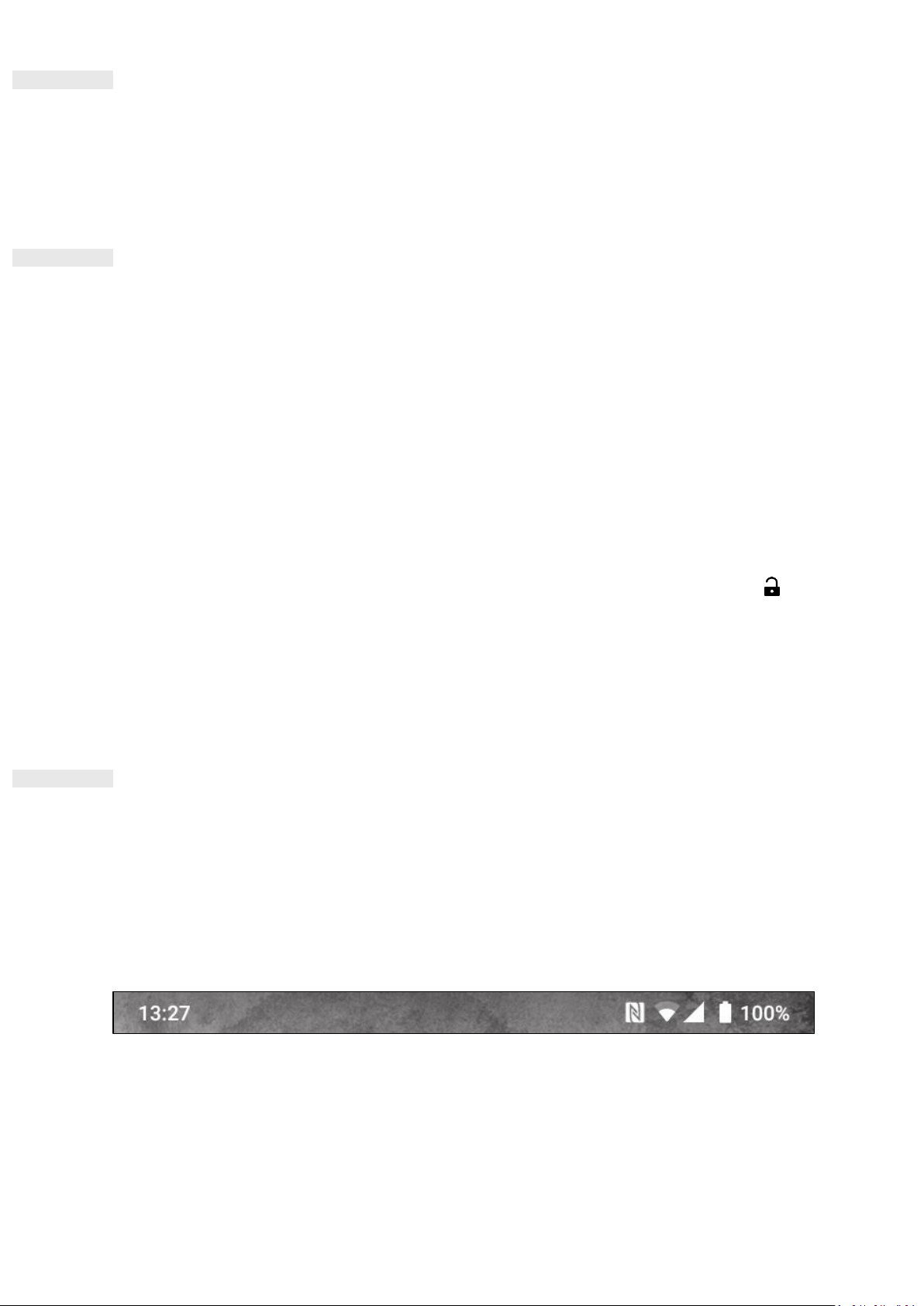12
STARTSCHERM
Het startscherm is het beginpunt waarvandaan u toegang heeft tot de functies van uw apparaat. Het geeft
applicatie-iconen, widgets, snelkoppelingen en meer weer.
U kunt uw startscherm personaliseren met verschillende achtergronden en aanpassen om de door u gewenste
onderdelen weer te geven.
HET SCHERM VERGRENDELEN EN ONTGRENDELEN
HET SCHERM VERGRENDELEN
1. Indien uw apparaat aan staat, druk op de aan/uit-knop om het scherm te vergrendelen. Zelfs als het scherm
vergrendeld is, kunt u nog steeds berichten en oproepen ontvangen.
2. Indien het apparaat een bepaalde tijd niet wordt gebruikt, vergrendelt het scherm zich automatisch. U kunt
de tijdsduur hiervan aanpassen in het instellingenmenu.
DE TELEFOON ONTGRENDELEN
• Gebruik de vingerafdruksensor om de telefoon te ontgrendelen. U wordt gevraagd dit in te stellen tijdens de
installatiewizard. Als u meer vingerafdrukken wilt toevoegen, ga dan naar Instellingen - Beveiliging & Locatie -
Vingerafdruk
• Druk op de aan/uit-knop om het scherm te activeren. Sleep vervolgens het ontgrendelingspictogram
naar boven om het scherm te ontgrendelen. Voer uw patroon of pincode in indien dit is ingesteld.
OPMERKING:
Let er bij het opnemen van uw vingerafdrukken op dat u uw vinger hard tegen de sensor drukt. Als u dit niet
doet, kan dit wisselende resultaten opleveren bij het gebruik van de vingerafdruksensor.
BEELDSCHERM
BEELDSCHERMINDELING
MELDINGEN EN STATUSINFORMATIE
De statusbalk verschijnt bovenaan elk scherm. Deze geeft meldingsiconen, zoals gemiste oproepen of
ontvangen berichten (links) en telefoonstatusiconen, zoals batterijstatus (rechts), samen met de huidige tijd
weer.
STATUSICONEN